大家好,我是Mitter
現在跟大家分享的是
以前我在Apple專賣店上班的時候最常遇到的問題
就是申請Apple ID
不論你是第一次使用智慧型手機或者是要從安卓陣營換到iPhone陣營
今天,就來跟大家介紹使用iPhone第一次使用應該先做什麼事情
首先,大家要先準備的是
1支iPhone手機
1支筆
1張紙或者1本筆記本
準備好了嗎?
接下來就要來帶大家一步一步的操作囉
準備好紙跟筆
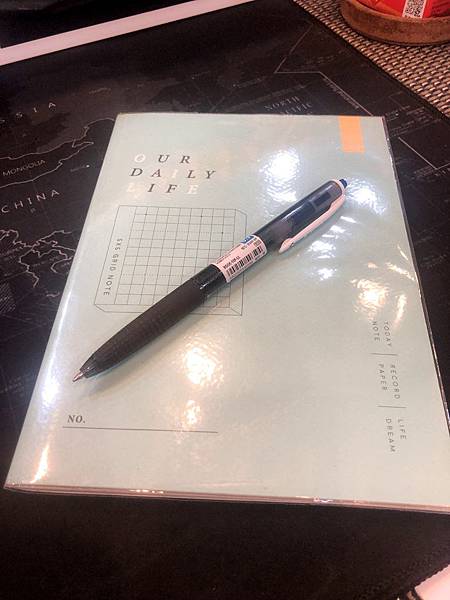
這個很重要,現在的帳號密碼很多
像Mitter常常就給它不小心忘記了帳號密碼
做個筆記會少掉很多後續的麻煩
在上面先寫下
Apple ID
帳號:
密碼:
如果你在申請網路帳號的時候習慣不留真實資料
那可以再寫下
生日:
記得這個部分他是使用西元的生日呦
那開始前的準備就已經完成了(講了那麼長還沒開始是在搞什麼)
首先先開啟設定
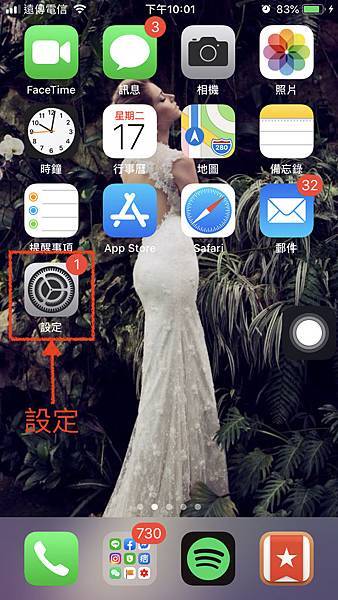
登入您的iPhone
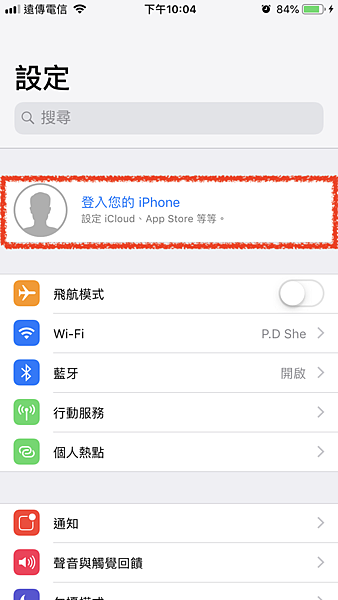
進入選單後選擇『沒有或忘記您的Apple ID?』
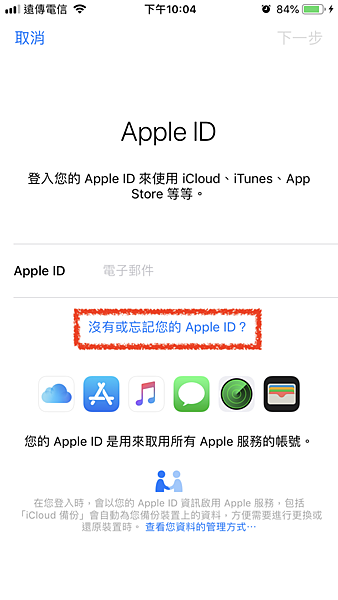
點選 『建立Apple ID』
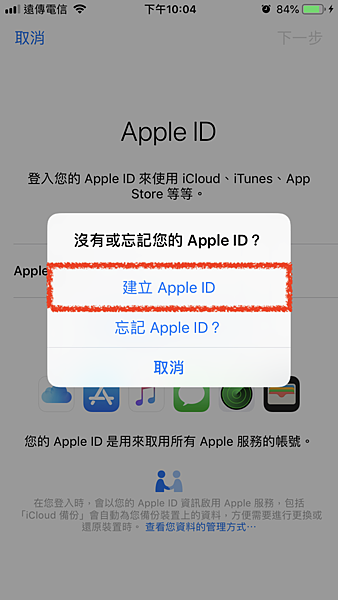
選擇『出生年月日』再點選『下一步』
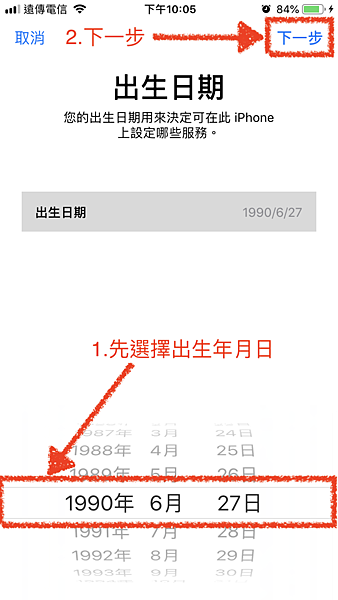
姓名的填寫,中文英文都可以,不過還是建議使用本名,未來如果帳號有問題的話會比較好做後續的動作
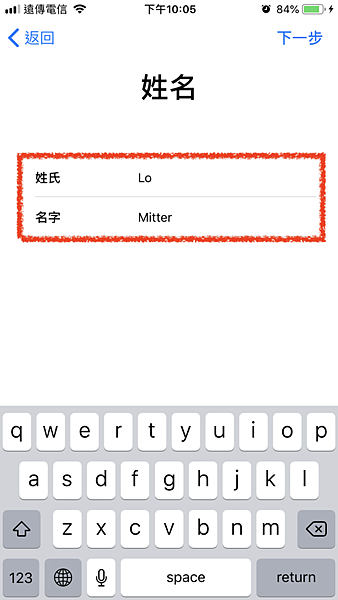
帳號的部分,如果本身沒在使用E-Mail的
那可以使用自己的英文名字加上數字或者是單純使用英文名字也行
如果是幫長輩申請的話那也可以使用簡單的英文字幕加電話方便記憶
以前最常用的是英文a
後面就是電話號碼09xxxxxxxx
變成a09xxxxxxxx
所以這樣也有一組新的E-Mail了
如果要收信就用
a09xxxxxxxx@icloud.com
就可以囉
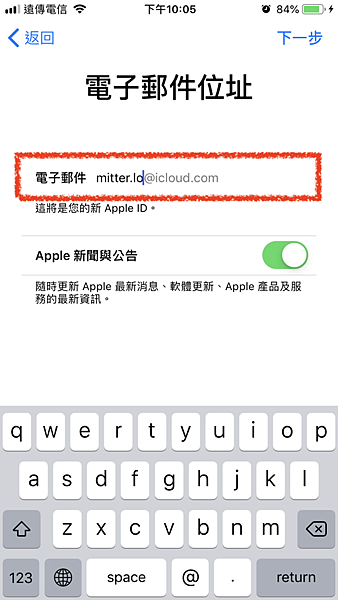
重點來了,就是密碼的部分
因為Apple的密碼使用上跟其他網頁的密碼不同
所以這部分一定要記得
密碼要八個字元(就是至少要8個字)
英文加數字
英文至少要兩個
英文要一個大寫一個小寫
英文要一個大寫一個小寫
英文要一個大寫一個小寫
因為很重要所以要說三次
舉個範例:
正確
Ex12345678
錯誤
ex12345678
如果怕忘記密碼的朋友們也沒關係,除了可以抄下來
也可以像是同一個字母大小寫也行
範例
Aa
Bb
Cc
後面的數字就是用自己的電話號碼或生日都可以
如果你本身就有在使用網路帳號密碼的習慣
就把密碼的其中一個英文改成大寫即可
如果遇到只有一個英文字母的話
那跟上述一樣直接打一個大寫一個小寫就可以解決囉
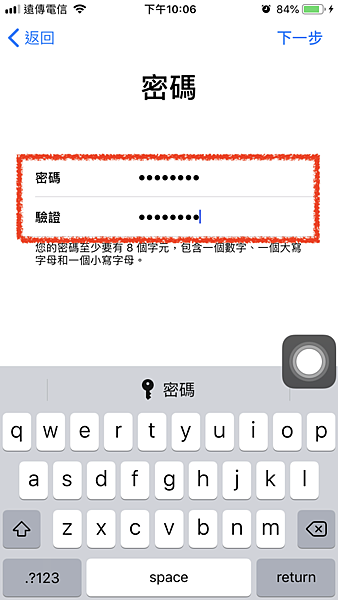
接下來的步驟就可以加速進行了
基本上條款與約定可以大致看一下
不過........字那麼多Mitter也很懶得一個字一個字看了
基本上不會有太多的問題
所以就直接同意即可
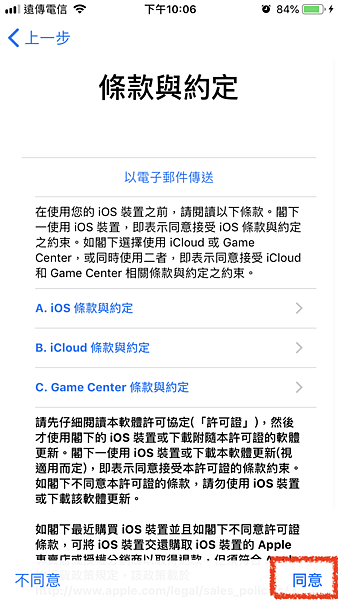
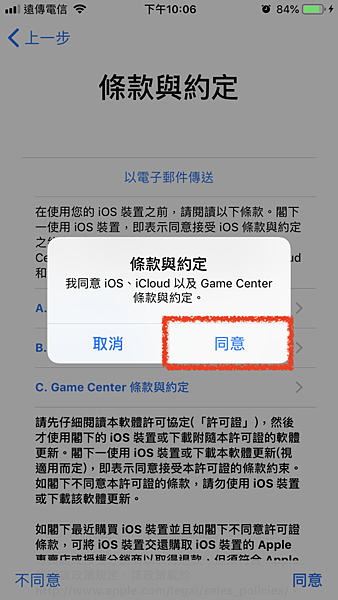
此時會跳出要驗證電話號碼
不過Mitter在申請的時候是沒有跳出驗證這個選項
所以如果有要驗證的話打入驗證碼就行囉
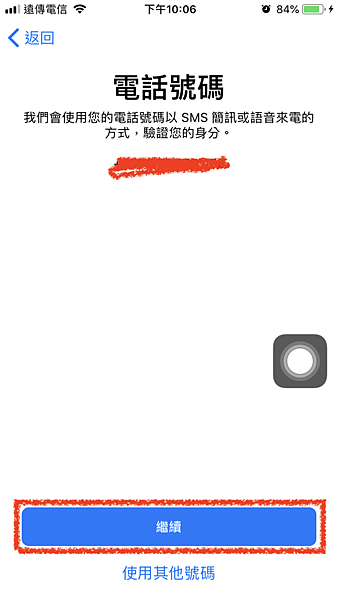
接下來會跳到這個畫面,這個畫面依照網路速度而定
大概會跑個1~2分鐘左右吧
之前有遇過跑很久的,不過也是在同時間很多人在申請的狀況才會發生

如果你跟Mitter一樣,在設定之前就有先設定手機的螢幕鎖
那就先打IPhone的密碼吧
如果沒有設定密碼的話,應該就會直接略過了
再打密碼之前,會建議先把你等等要打的數字先寫下來
之前有遇過打之前沒寫,後面就莫名其妙失憶的狀況
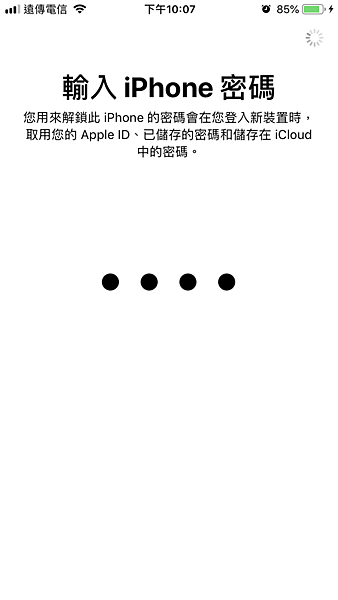
接下來跑完之後就回主畫面點選App Store

然後點選右上角的頭像
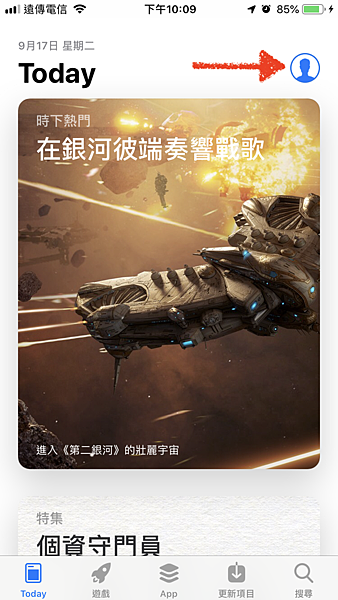
先打入剛剛申請的『Apple ID』與密碼點選『完成』
因為第一次使用AppStore的關係
所以我們要先選擇『檢查』
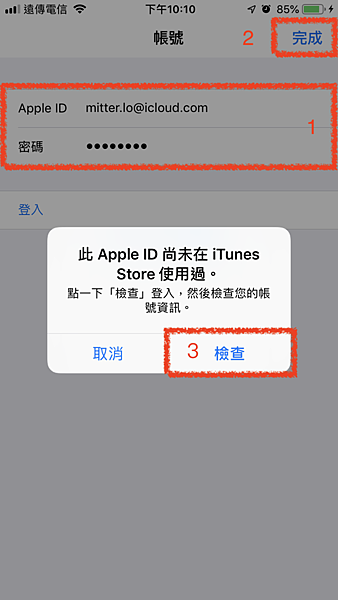
然後會跳出
完成您的Apple ID
同意條款與約定的開關要打開
打開後會變成綠色的狀態
點選下一頁
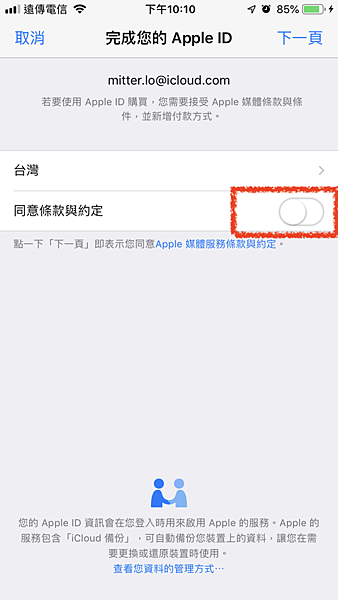
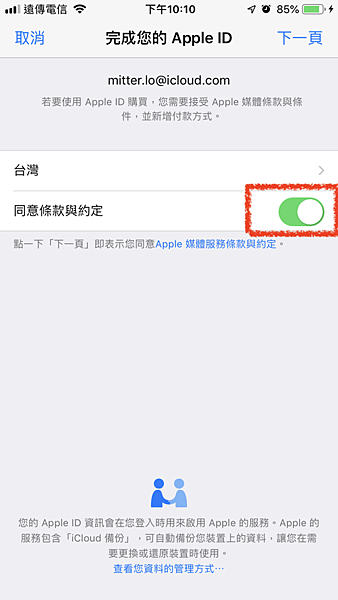
底下紅匡的地方都是必填
街道的部分如果方便可以寫下整個住址
如果不方便寫或者是懶得寫可以寫下所住的區域或者是路名
寫必填都是需要填寫的
電話的部分沒有家裡電話只有手機可以
前面空格打09
後面打剩下的手機號碼
填完之後直接選擇下一頁就行了
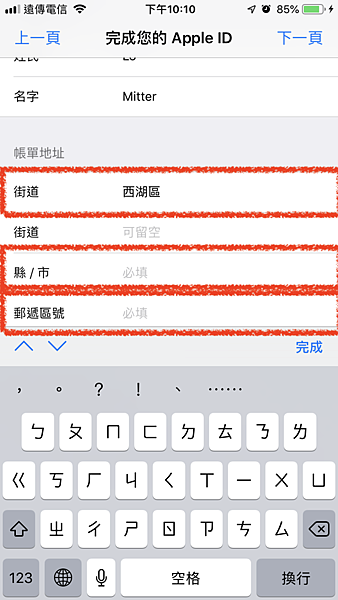
到這個步驟已經就完成申請Apple ID的使用流程了
現在就可以使用Apple所有的服務囉
有人問Mitter,為什麼不直接在AppStore裡面申請AppleID就好了
因為經過實測,用這樣的流程申請是比較沒有問題的
因為吃過虧,所以不想要讓大家一起吃虧啊Orz
如果有其他問題歡迎在底下留言
這次的文章也會錄成影片放在Youtube與大家分享
謝謝大家看完冗長的申請流程
想當初我還在當業務的時候......
都是一步一步的帶客戶操作的
未來還會跟大家分享許多之前在Apple 專賣店遇過的大小問題
歡迎訂閱我的痞客邦
影片出來也歡迎訂閱我的Youtube頻道
也可以訂閱我FaceBook粉絲專頁
我們下回見囉!!


 留言列表
留言列表


